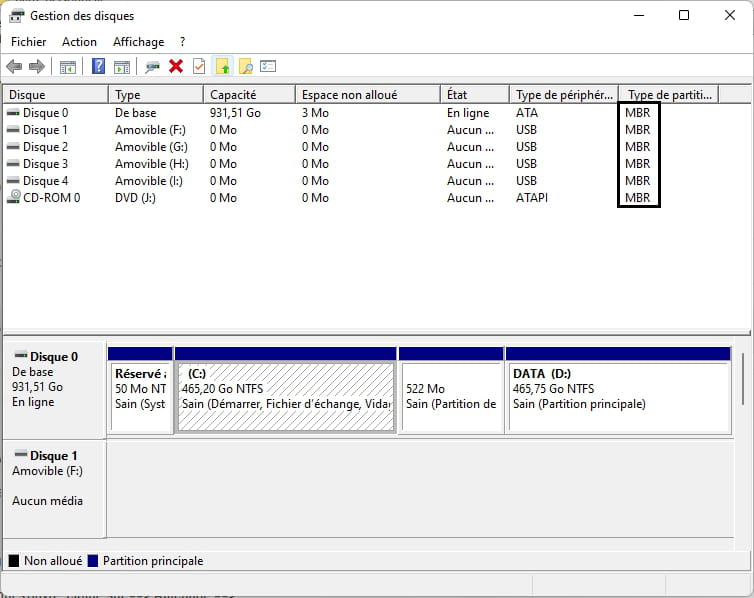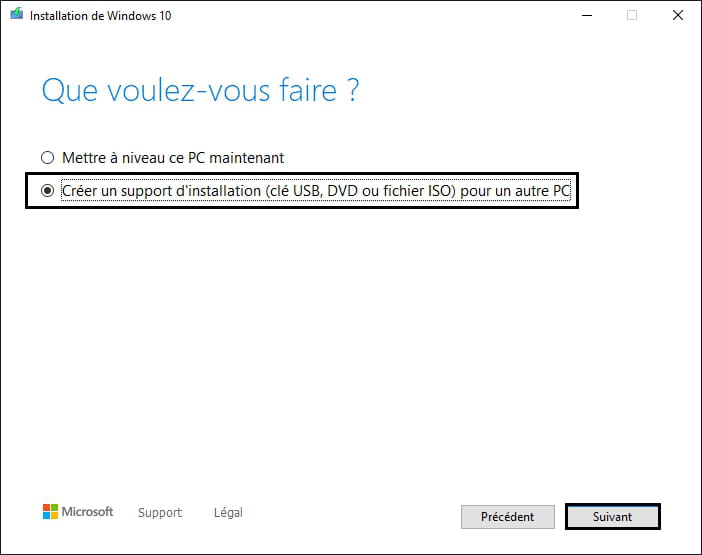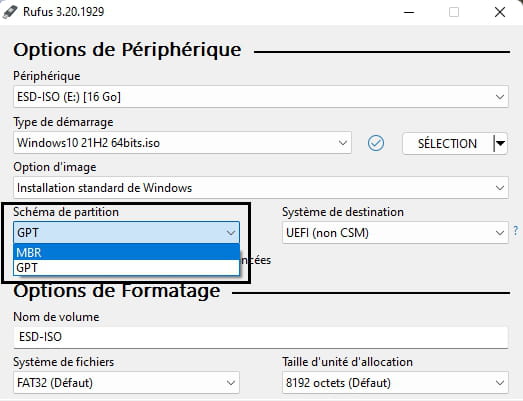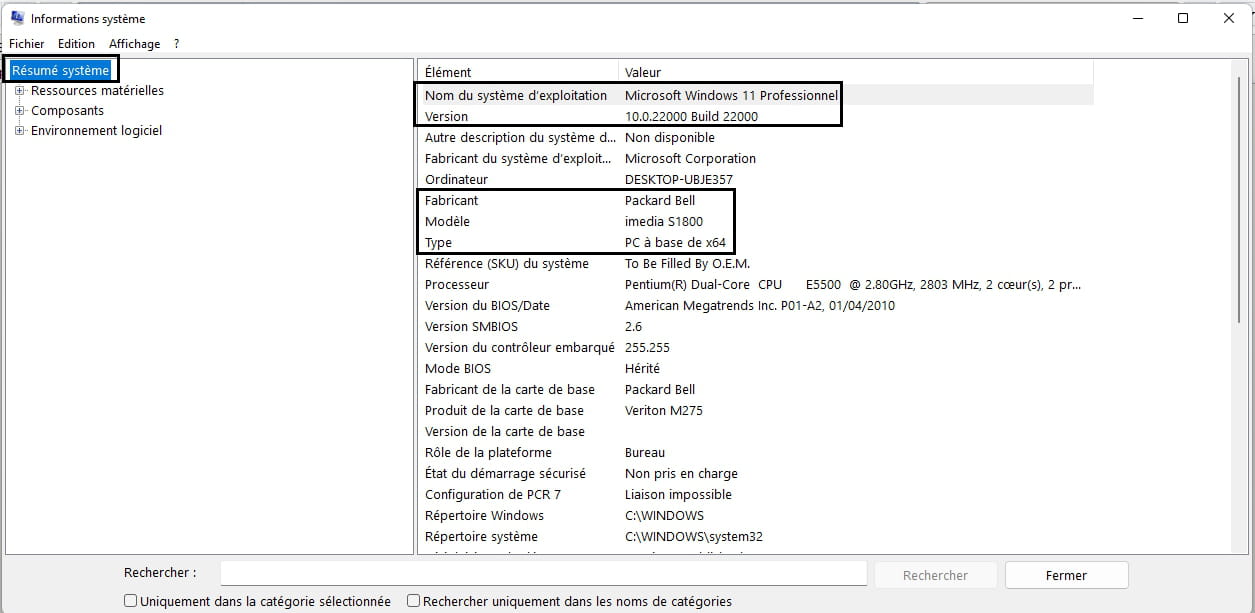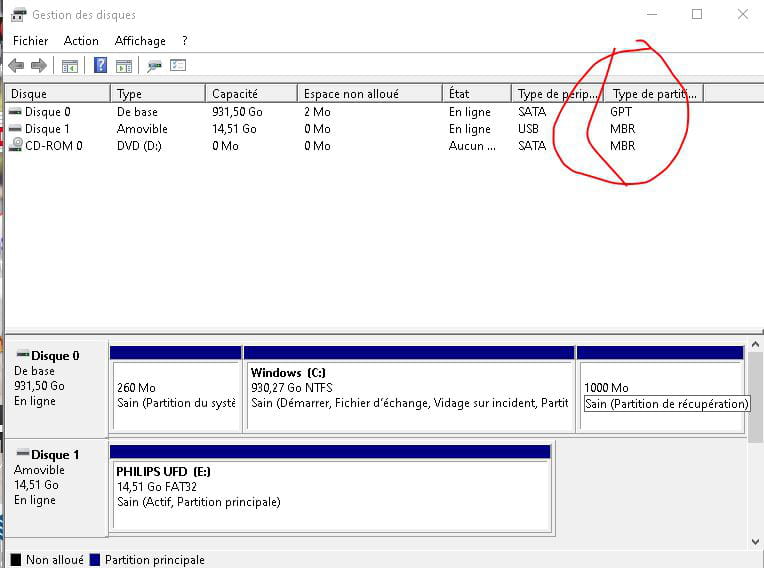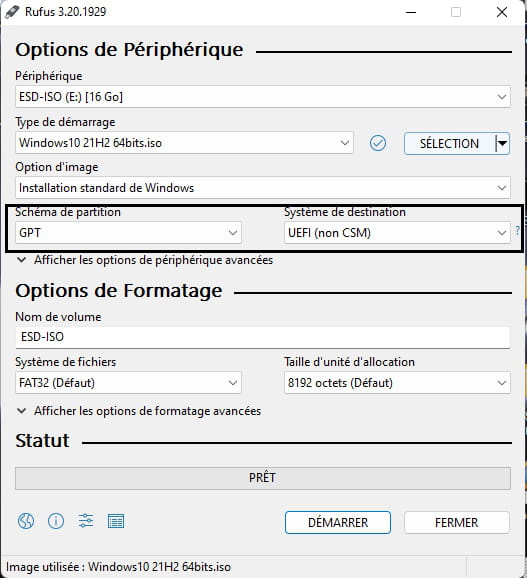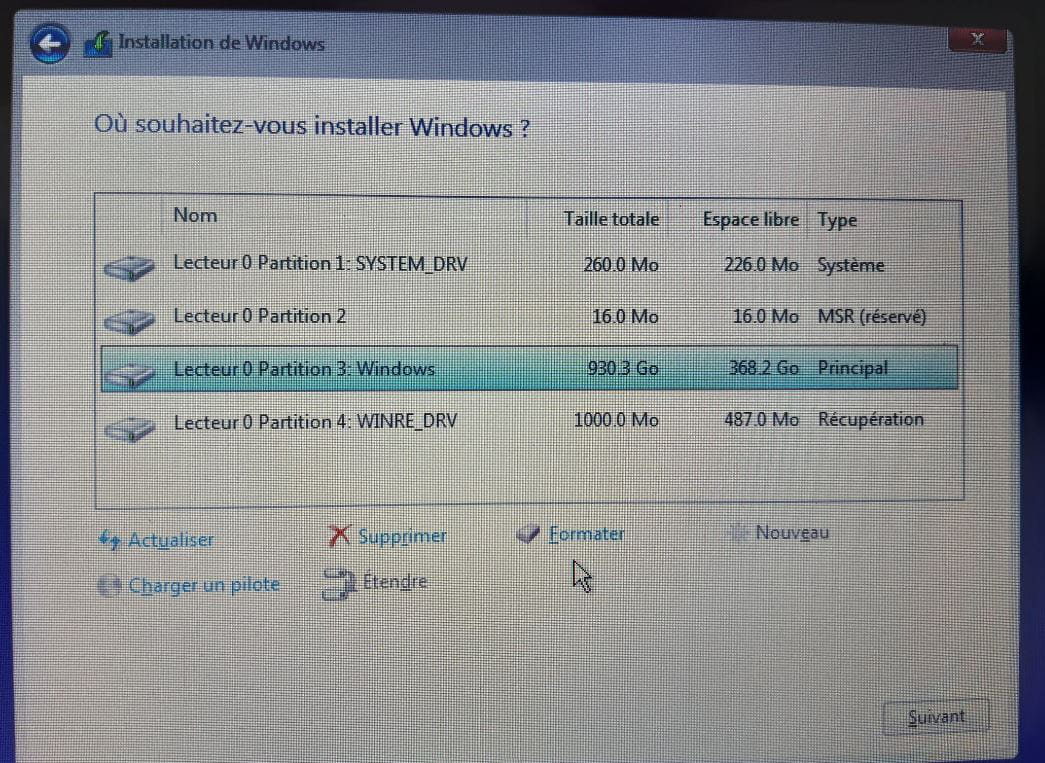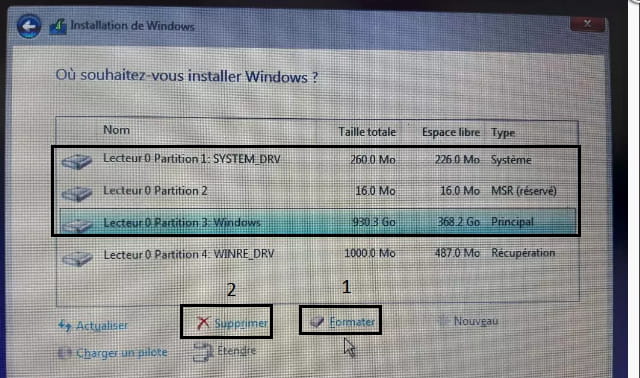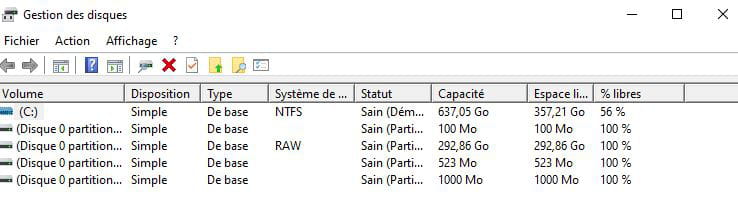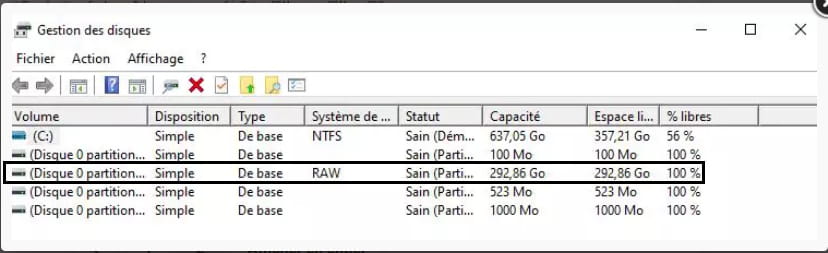- Plus d'accès internet sur Lenovo V130-15IKB windows 10
- Clé d'activation windows 10 - Guide
- Windows 10 ne démarre plus - Guide
- Restauration systeme windows 10 - Guide
- Windows 10 gratuit - Accueil - Mise à jour
- Logiciel montage vidéo gratuit windows 10 - Guide
31 réponses

salut IEPPOPIII8
je ne vois pas ce que la VM peut poser comme problème....
j'ai 1 W10 en partition principale avec 1 VM de W10 avec Hyper-V, et je n'ai pas de souci...
@+

re
Je vais partir là dessus.
Puis-je le faire en solo via les tuto sur internet?
fais ceci:
clique droit sur Démarrer ==> Gestion des disques
dans la page qui s'ouvre, clique sur ==> Affichage ==> Haut ==> Liste des disques
regarde la colonne Partition (MBR ou UEFI) clique sur les images pour les agrandir si besoin
depuis 1 autre pc, télécharge Media Creation tool 21H2 sur ton bureau ==> clique ici
exécute l'outil en tant qu'administrateur (clic droit)
quand tu arriveras sur cette page, coche la case ==> Créer 1 support d'installation
quand l'ISO sera téléchargé sur ton bureau, tu devras utiliser Rufus pour rendre ta cle USB Bootable
le lien pour télécharger Rufus ==> clique ici
exécute le en tant qu'administrateur (clic droit)
dans la page qui s'ouvre, selon que ton pc soit en MBR ou UEFI, sélectionne les options dans Rufus
donne moi la marque et le modèle de ton pc
@+
regarde la colonne Partition (MBR ou UEFI) clique sur les images pour les agrandir si besoin
voici
depuis 1 autre pc, télécharge Media Creation tool 21H2 sur ton bureau ==> clique ici
exécute l'outil en tant qu'administrateur (clic droit)
quand tu arriveras sur cette page, coche la case ==> Créer 1 support d'installation
J'avais déjà lancé cette opération mais en utilisant le lien sur le site de Microsoft. J'ai quasiment finis. Dois-je recommencer?
tu devras utiliser Rufus pour rendre ta cle USB Bootable
Ma clef USB est neuve, je dois faire cette opération?
Si oui, mon PC est ni MBR ou UEFI mais GBT. Je choisis GBT?
donne moi la marque et le modèle de ton pc
Voici

re
J'avais déjà lancé cette opération mais en utilisant le lien sur le site de Microsoft. J'ai quasiment finis. Dois-je recommencer?
non, si tu as téléchargé l'ISO de W10
tu devras utiliser Rufus pour rendre ta cle USB Bootable
Ma clef USB est neuve, je dois faire cette opération?
oui, pour rendre ta cle USB Bootable
Si oui, mon PC est ni MBR ou UEFI mais GBT. Je choisis GBT?
la partition où tu vas installer le système d'exploitation est en GPT, dont tu sélectionnes GPT et UEFI non CSM
PS: tu devras formater ta cle USB en NTFS
tu regarderas cette page pour Booter sur la cle USB ==> clique ici
si tu as des questions...
@+

re
je viens de télécharger Rufus. Je l'ai mis sur la clef mais celle-ci n'est plus reconnu par mon PC.?? Que faire?
1) tu dois formater la cle USB en NTFS ==> clic droit ==> formater
2) tu exécutes Rufus en tant qu'administrateur (clic droit)
3) tu cliques sur ==> Sélection dans Rufus, et tu vas chercher ton image ISO de W10 sur ton bureau
4) tu sélectionnes ==> Partiotion GPT et UEFI non CSM, et tu cliques sur Démarrer
5) quand la cle USB est prête, tu redémarres le pc et tu cliques sur F12 pour accéder au Boot menu
PS: tu devras peut être désactiver le Secure Boot dans le Bios pour démarrer sur la cle USB
si tu as des questions....
@+
1) tu dois formater la cle USB en NTFS ==> clic droit ==> formater
--> Fait
2) tu exécutes Rufus en tant qu'administrateur (clic droit)
--> Fait
3) tu cliques sur ==> Sélection dans Rufus, et tu vas chercher ton image ISO de W10 sur ton bureau
--> Fait
4) tu sélectionnes ==> Partiotion GPT et UEFI non CSM, et tu cliques sur Démarrer
--> Fait, par contre dans Option de formatage, j'ai laissé comme sur ton image précédent "sstème de fichier" FAT32( Défaut) et non NTFS. En espérant avoir fait le bon choix.
A suivre
Vous n’avez pas trouvé la réponse que vous recherchez ?
Posez votre question
re
tu formates, puis tu supprimes les 3 partition que j'ai encadrées
quand c'est fait, tu cliques sur le lecteur 0 partition 3 ==> nouveau et tu crées 1 ou 2 partitions
PS: en général on fait 1 partition pout le système d'exploitation, et 1 partition pour les données (le DATA)
ça évite de devoir sauvegarder les données quand tu veux réparer/réinstaller Windows
dis-moi ce que tu veux faire
@+

re
ne formate pas la partition 4
PS: tu n'as pas répondu pour le fait que tu veuilles créer 1 ou 2 partitions sur le lecteur 0 partition 3
@+

re
Nos message se sont croisés.
Oui je veux faire deux partitions, combien d'espace alloués à chacune d'elle?
ok, pour W10 tu peux mettre 300GO, et laisser le reste pour les données (le DATA)
PS: quand tu auras créé les 2 partitions, il se peut que la 2ème (le DATA) soit en RAW dans la gestion des disques
ce n'est pas grave, il suffira de cliquer droit sur la partition et de lui attribué 1 lettre
si tu as des questions...
@+
J'ai fait nouveau, puis alloué 300G cliquer sur Ok.
Il y a un message qui me dit que windows peux créer des partitions supplémentaires pour vérifier que tout fonctionne bien.
du coup j'ai 4 partitions créées automatiquement:
Lecteur 0 partition 1 100Mo type : système
Lecteur 0 partition 2 16Mo type : MSR (reservé)
Lecteur 0 partition 3 292,9Go Type : Principal
Lecteur 0 Espace non allouée type : (vide)
C'est bon?

re
Lecteur 0 Espace non allouée type : (vide)
tu cliques sur cette partition, et tu laisses les GO restants, puis tu cliques sur créer
pour le reste c'est OK
si tu as des questions...
@+

re
vérifie ceci:
clique droit sur Démarrer ==> Gestion des disques (regarde si tu n'as pas 1 partition en RAW)
poste 1 capture d'écran
@+